Heim >häufiges Problem >Ausführliche Erklärung der Tastenkombination zum Aufnehmen von Screenshots in Windows 7
Ausführliche Erklärung der Tastenkombination zum Aufnehmen von Screenshots in Windows 7
- WBOYWBOYWBOYWBOYWBOYWBOYWBOYWBOYWBOYWBOYWBOYWBOYWBnach vorne
- 2023-07-09 09:05:1229025Durchsuche
Computer verfügen in der Regel über eine Screenshot-Funktion. Einige Freunde möchten schnell einen Screenshot wichtiger Informationen auf dem Computer erstellen und speichern, aber sie sind neu im Win7-System und wissen nicht, welche Tastenkombinationen zum Erstellen von Screenshots in Win7 gelten und wie man in Win7 schnell Screenshots erstellt . Heute stelle ich Ihnen die Tastenkombinationen zum Erstellen von Screenshots in Windows 7 vor.
1. Win7-Screenshot-Tastenkombination
„PriSc“-Taste: Diese Screenshot-Tastenkombination gilt für Win7-Systeme, einschließlich anderer Microsoft-Systeme, aber es ist zu beachten, dass mit der „PriSc“-Taste der gesamte Bildschirm erfasst und der Screenshot gespeichert wird in die Zwischenablage kopieren, anstatt es als Bild zu speichern. Wenn der Benutzer einen Screenshot des Bildes erstellen möchte, kann er den Screenshot aus der Zwischenablage extrahieren.
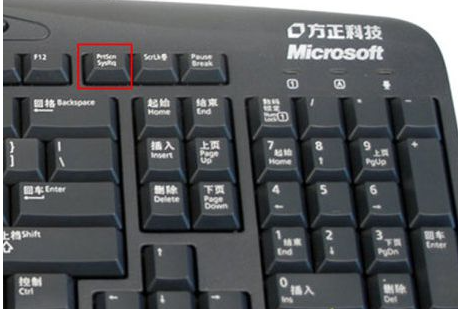
2. Die Tastenkombination Alt+PriSc
ähnelt der Taste „PriSc“, Screenshots mit Alt+PriSc werden ebenfalls in der Zwischenablage gespeichert. Nach dem Hinzufügen der Alt-Taste ist der Screenshot nicht mehr der gesamte Bildschirm, sondern das aktuelle Fenster.

3. Win7-Snipping-Tool-Tastenkombinationen
1 Klicken Sie auf das „Start“-Symbol in der unteren linken Ecke, „Alle Programme“, „Zubehör“, „Snipping-Tool“; Klicken Sie mit der rechten Maustaste auf „Snipping Tool“, wählen Sie „Senden an“, „Desktop-Verknüpfung“.
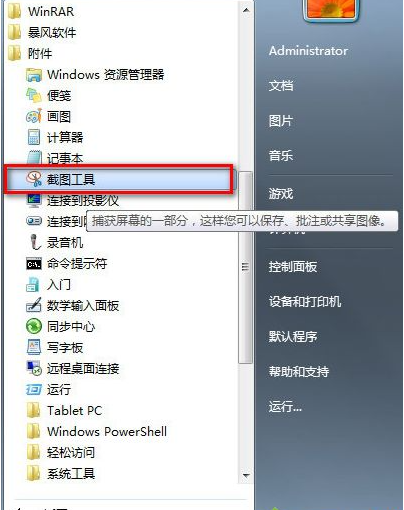
3. Klicken Sie mit der rechten Maustaste auf das Symbol „Snipping Tool“ auf dem Desktop, wählen Sie „Eigenschaften“, klicken Sie im Dialogfeld „Snipping Tool Properties“ auf die Registerkarte „Shortcut“ und klicken Sie dann auf „ In der Position von Bei der Einstellung „Tastenkombination“ wird standardmäßig „Strg+Alt+“ angezeigt. Sie können danach eine beliebige Buchstaben- oder Zifferntaste hinzufügen, z. B. „Strg+Alt+S“, klicken Sie auf „Übernehmen“ und dann auf „OK“.
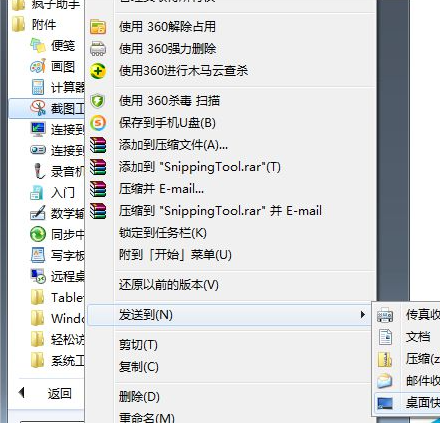
Das Obige ist die relevante Einführung und Verwendung der Win7-Screenshot-Tastenkombinationen. Freunde in Not können sich zur Bedienung auf das Tutorial beziehen.
Das obige ist der detaillierte Inhalt vonAusführliche Erklärung der Tastenkombination zum Aufnehmen von Screenshots in Windows 7. Für weitere Informationen folgen Sie bitte anderen verwandten Artikeln auf der PHP chinesischen Website!
In Verbindung stehende Artikel
Mehr sehen- Microsoft veröffentlicht neue Diktiergerät-App für Windows 11 Insider
- 4 Korrekturen werden angewendet, wenn der Computer während des Virenscans herunterfährt
- Wo kann die Schließung des Kuaishou-Ladens beantragt werden?
- Wie viele Beacon-Einstellungen sind stabil und schnell?
- Microsoft Store erhält eine neue Weboberfläche, die der von Windows 10 und 11 ähnelt

